9 veidi, kā labot iPhone diktātu, kas nedarbojas [iOS 16 atjaunināts]
Miscellanea / / April 03, 2023
Diktēšana ir interesanta funkcija, kas jūsu iPhone tālrunī runu vai balsi pārvērš tekstā. Par laimi, Apple Keyboard atbalsta arī sarunu-teksta funkciju. Tomēr bieži vien diktēšanas funkcija iPhone tālrunī pārstāj darboties. Lai gan daudzi lietotāji ir ziņojuši, ka, pieskaroties ikonai Diktēšana, redz X atzīmi, citiem mikrofona ikona tiek rādīta pelēkā krāsā.
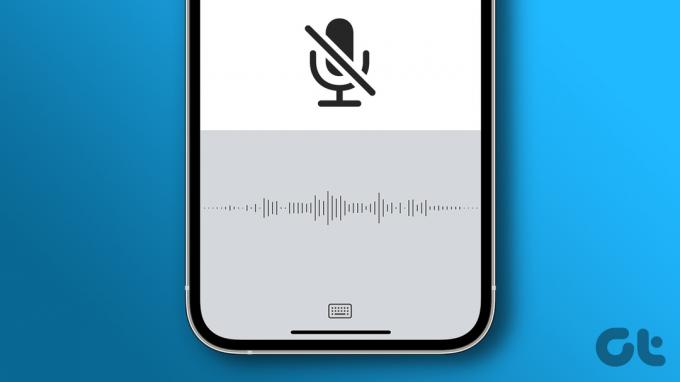
Lai kāda būtu diktēšanas problēma, šī ziņa palīdzēs. Pārbaudīsim dažādus veidus, kā labot diktātu, kas nedarbojas iPhone un iPad, tostarp jaunākajā iOS 16 versijā.
1. Restartējiet iPhone
Pirmā lieta, kas jums jādara, ja balss pārsūtīšanas uz tekstu funkcionalitāte jūsu iPhone ierīcē nedarbojas, ir to restartēt. Daudzas reizes pietiek ar iPhone restartēšanu, lai atrisinātu problēmu diktāts iPhone nedarbojas.
Lai restartētu savu iPhone, nospiediet un turiet barošanas pogu, līdz tiek parādīts barošanas slīdnis. Velciet slīdni pa labi, lai izslēgtu savu iPhone. Pēc tam vēlreiz nospiediet un turiet barošanas pogu, lai ieslēgtu iPhone.

Pro padoms:
Varat arī mēģināt ieslēgt savu iPhone lidmašīnas režīmu, restartēt iPhone un pēc tam izslēgt lidmašīnas režīmu.2. Iestatījumos atkārtoti iespējojiet diktēšanu
Lai izmantotu iPhone tastatūras balss rakstīšanas funkciju, iestatījumos ir jāiespējo diktēšana. Lai iespējotu diktēšanu savā iPhone, veiciet šīs darbības:
1. darbība: atveriet iestatījumus un dodieties uz Vispārīgi.

2. darbība: pieskarieties pie Tastatūra.
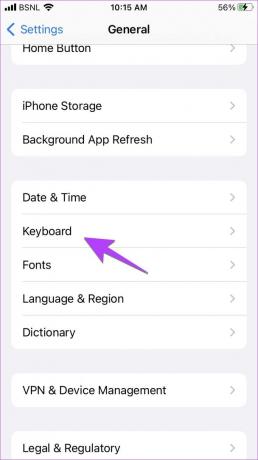
3. darbība: Ritiniet uz leju un ieslēdziet slēdzi blakus Iespējot diktēšanu. Parādīsies uznirstošais logs. Pieskarieties Iespējot diktēšanu.

4. darbība: Ja tas jau ir ieslēgts, izslēdziet slēdzi un pēc tam ieslēdziet to vēlreiz.
3. Iespējot diktēšanas valodu
Apple Keyboard runas pārvēršanas tekstā funkcionalitāte darbojas valodās, kas pievienotas tastatūras iestatījumos. Ja mēģināt izmantot diktēšanas funkciju valodai, kas ir atspējota vai nav pievienota, tā nedarbosies.
Tāpēc vispirms jāpievieno diktēšanas valoda un jāiespējo tā, kā parādīts tālāk:
1. darbība: Dodieties uz Iestatījumi > Vispārīgi > Tastatūra.

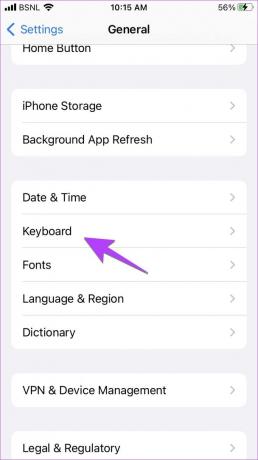
2. darbība: Pieskarieties vienumam Tastatūras un pēc tam “Pievienot jaunu tastatūru…”.
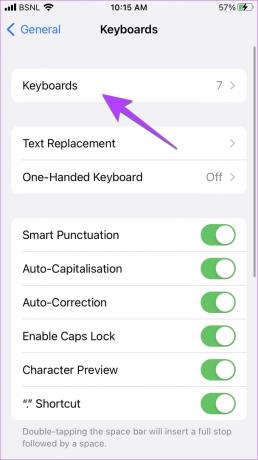

3. darbība: Atlasiet valodu, kuru vēlaties pievienot.

4. darbība: Tagad dodieties uz Iestatījumi> Vispārīgi> Tastatūras. Ritiniet uz leju un pieskarieties pie Diktēšanas valodas.
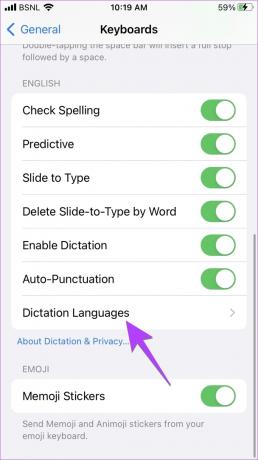
5. darbība: Izvēlieties valodas, kurās vēlaties runāt.

6. darbība: Lai mainītu diktēšanas valodu, Apple tastatūrā pieskarieties mikrofona ikonai un turiet to. Atlasiet valodu, uz kuru vēlaties pārslēgties.

4. Mainīt valodu angļu (Apvienotā Karaliste)
Apple tastatūras dīvainā darbībā daudzi lietotāji, īpaši operētājsistēmā iOS 16 ir noskaidrojuši ka, mainot diktēšanas valodu uz angļu (Apvienotā Karaliste), tika novērsta problēma, ka diktāts viņiem nedarbojās. Varat izmēģināt to pašu un redzēt, vai šis triks jums der.
1. darbība: Izpildiet pirmās divas iepriekš minētās metodes darbības, t.i., dodieties uz Iestatījumi > Vispārīgi > Tastatūras > Pievienot jaunu tastatūru.
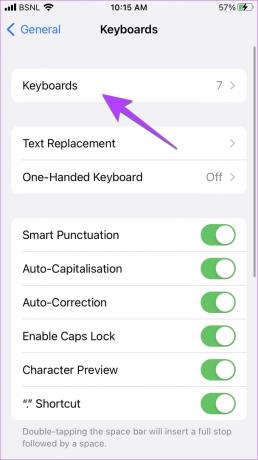

2. darbība: sarakstā atlasiet angļu valodu (UK).

3. darbība: Pēc tam atveriet Apple tastatūru un pieskarieties mikrofona ikonai uz tastatūras un turiet to. Izvēlieties angļu valodu (UK).

Cerams, ka apakšējā panelī jums vajadzētu redzēt viļņus, kas norāda, ka jūsu iPhone ir sācis darboties diktāts.
5. Pārbaudiet ekrāna laika ierobežojumus
Ja mikrofons jeb diktēšanas poga neparādās jūsu iPhone tastatūrā, tas ir lietotņu ierobežojumi iestatīts Siri un diktēšanas funkcijai. Tas ir jāizslēdz ekrāna laika iestatījumos, kā parādīts tālāk.
1. darbība: Tālrunī atveriet iestatījumus.
2. darbība: Atveriet sadaļu Ekrāna laiks, kam seko satura un konfidencialitātes ierobežojumi.
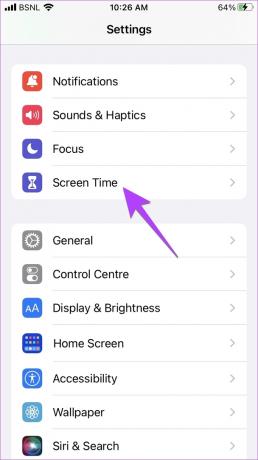
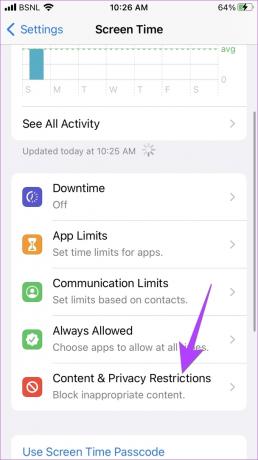
3. darbība: pieskarieties pie Atļautās lietotnes.
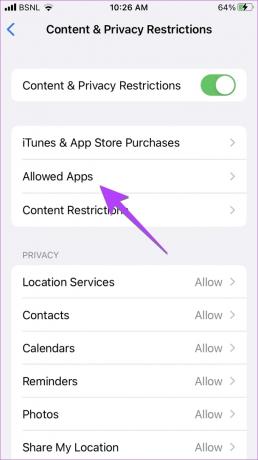
4. darbība: Iespējojiet slēdzi blakus Siri & Dictation.

Pro padoms: Varat arī mēģināt izslēgt visus satura ierobežojumus sadaļā Iestatījumi > Ekrāna laiks > Satura un konfidencialitātes ierobežojumi. Izslēdziet slēdzi blakus Satura un konfidencialitātes ierobežojumi.
6. Izslēdziet zemākas jaudas režīmu
Ja jūsu iPhone tālrunī ir iespējots mazjaudas režīms, runas pārveide var pārstāt darboties. Tas ir jāizslēdz, lai redzētu, vai balss pārveido tekstu.
1. darbība: Savā iPhone tālrunī atveriet sadaļu Iestatījumi un pēc tam Akumulators.
2. darbība: Izslēdziet slēdzi blakus zema enerģijas patēriņa režīmam.

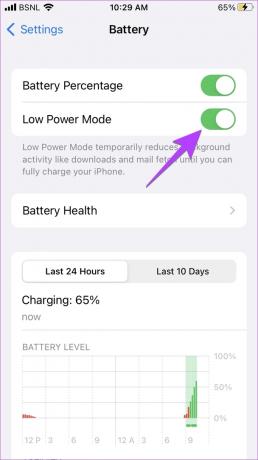
7. Pārbaudiet mikrofonu
Ja diktēšanas funkcija nepārvērš runu par tekstu jūsu iPhone tālrunī, pastāv iespēja, ka jūsu iPhone mikrofons nedarbojas pareizi.
Lai to pārbaudītu un labotu, mēģiniet izmantot mikrofonu citā lietotnē, piemēram, Balss piezīme. Ja arī audio ieraksts ir tukšs, pārliecinieties, vai jūsu iPhone tālrunim nav pievienota neviena Bluetooth ierīce. Vienkāršs risinājums ir vienkārši izslēgt Bluetooth savā iPhone sadaļā Iestatījumi > Bluetooth. Apskatiet citus veidus, kā izlabojiet mikrofonu, kas nedarbojas iPhone.
8. Atjauniniet iPhone programmatūru
Dažreiz diktēšanas nedarbošanās problēma var rasties pašreizējās iOS versijas kļūdas dēļ. Lai atrisinātu problēmu, ir jāatjaunina iOS uz jaunāko versiju. Dodieties uz Iestatījumi > Vispārīgi > Programmatūras atjaunināšana. Ja ir pieejams atjauninājums, pieskarieties Lejupielādēt un instalēt, lai to instalētu.
9. Atiestatīt iestatījumus
Visbeidzot, ja šķiet, ka nekas neatrisina problēmu, ka runas pārveide tekstā nedarbojas jūsu iPhone tālrunī, tas ir jādara atiestatiet iPhone iestatījumus. To darot, visi iestatījumi, piemēram, atļaujas, Wi-Fi utt., tiks atjaunoti uz noklusējuma vērtībām.
1. darbība: Dodieties uz Iestatījumi > Vispārīgi > Pārsūtīt vai atiestatīt iPhone.

2. darbība: Pieskarieties vienumam Atiestatīt un pēc tam “Atiestatīt visus iestatījumus”.
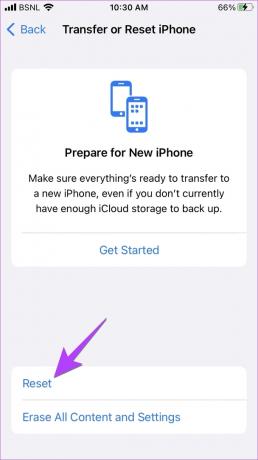

Padoms: ja esat aizmirsis ierīces paroli, šeit ir norādīts kā atiestatīt iPhone piekļuves kodu.
Izmēģiniet alternatīvās tastatūras lietotnes
Ja diktēšana joprojām nedarbojas jūsu iPhone tālrunī, izmēģiniet citas tastatūras lietotnes, kas atbalsta balss pārveidi tekstu. Tu vari izmantot Gboard vai SwiftKey tastatūra. Apskatiet arī citus bezmaksas tastatūras iPhone.
Bieži uzdotie jautājumi par to, ka diktāts nedarbojas iPhone tālrunī
Nav globālas pārslēgšanas, lai iespējotu vai atspējotu mikrofonu jūsu iPhone tālrunī. Tādēļ jums ir jāizslēdz vai jāieslēdz mikrofona skaņa noteiktā lietotnē. Tomēr, ja mikrofons nedarbojas nevienā konkrētā lietotnē, pārliecinieties, vai tam ir mikrofona atļauja. Atveriet sadaļu Iestatījumi > Privātums un drošība > Mikrofons. Iespējojiet mikrofonu vēlamajām programmām.
Diktēšanas funkcija tikai pārvērš runu tekstā. Tas neatskaņo jūsu runāto runu. Tātad, skaļums nav jāregulē. Bet, ja diktēšanas funkcija nevar saprast jūsu runu, jums ir jārunā mazliet skaļi un tuvu jūsu iPhone mikrofonam.
Vispirms izmēģiniet iepriekš minētos labojumus. Ja tie nepalīdz, savā iPhone tālrunī atveriet sadaļu Iestatījumi > Vispārīgi > CarPlay. Pieskarieties automašīnas nosaukumam un nospiediet "Aizmirstiet šo automašīnu". Pēc tam iestatiet automašīnu vēlreiz.
Spēlējiet ar Siri
Es ceru, ka savā iPhone varējāt novērst diktēšanas problēmu. Ja arī Siri nedarbojas, uzziniet, kā to izdarīt labojiet Siri, kas nedarbojas iPhone. Turklāt jūs varat arī uzzināt, kā izmantojiet Siri, lai pārtrauktu zvanus vai mainīt Siri meklētājprogrammu.
Pēdējo reizi atjaunināts 2022. gada 20. oktobrī
Iepriekš minētajā rakstā var būt ietvertas saistītās saites, kas palīdz atbalstīt Guiding Tech. Tomēr tas neietekmē mūsu redakcionālo integritāti. Saturs paliek objektīvs un autentisks.
Sarakstījis
Mehvis
Mehvišs pēc grāda ir datorinženieris. Viņas mīlestība pret Android un sīkrīkiem lika viņai izstrādāt pirmo Android lietotni Kašmirai. Pazīstama kā Dial Kashmir, par to viņa ieguva prestižo Nari Šakti balvu no Indijas prezidenta. Viņa ir rakstījusi par tehnoloģijām daudzus gadus, un viņas iecienītākās vertikāles ietver pamācības, skaidrojumus, padomus un ieteikumus operētājsistēmām Android, iOS/iPadOS, Windows un tīmekļa lietotnēm.
![9 veidi, kā labot iPhone diktātu, kas nedarbojas [iOS 16 atjaunināts]](/uploads/acceptor/source/69/a2e9bb1969514e868d156e4f6e558a8d__1_.png)


